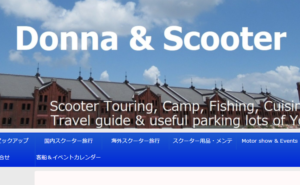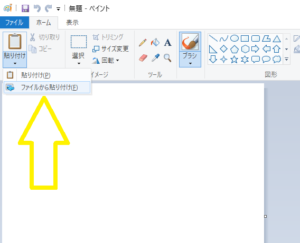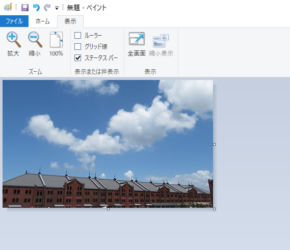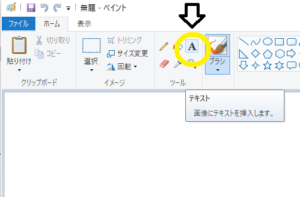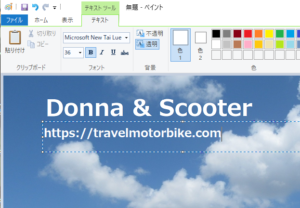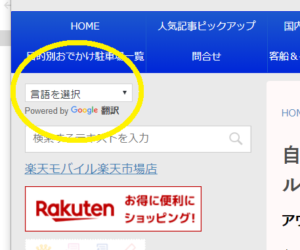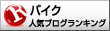海外旅行の出来事をツイートしたりブログに書いたりしてます。旅先でいろいろな場面を撮影したり土地の人に話を聞いたりするのにちょっと役立つのが英文名刺(Business Card)です。
国内旅行ならホテルスタッフやお店の人に気軽に話しかけられるのでいろいろ教えてもらうことも多いし写真も簡単に撮れます。
会話が弾むと旅の思い出も増えますね。
海外旅行だと国内旅行みたいに気軽に話せません。ローカルなエリアだとなおさらです。
外国人と自己紹介をするとだいたい発音が難しくて相手の名前を覚えられません。(英米国人なら比較的覚えやすいですが)
外国人からは日本人の名前の発音は難しいので名刺に英語で表記してあれば相手も覚えてくれます。
ハンドルネームでも構いません。こういうブログを書いていますという自己紹介も一枚の名刺で出来て相手も興味を持ってくれたりします。
例えばホテルではインスペクションさながら違うタイプのゲストルームを撮影させてくれたりします。レンタルバイク屋さんでは現地のバイク情報をいろいろ教えてくれます。仲良くなると良い写真も撮れますね。
前回、出発前に名刺印刷をお願いしたのはラクスルです。
![]() ラクスルのテンプレートで高級なビジネス用の名刺も作れますが、今回はブログ用の名刺なので好きな原稿(画像データ)を用意しました。ラクスルに送付すれば原稿通りの名刺が数日で届きます。(納期に余裕があると価格は安くなる設定)
ラクスルのテンプレートで高級なビジネス用の名刺も作れますが、今回はブログ用の名刺なので好きな原稿(画像データ)を用意しました。ラクスルに送付すれば原稿通りの名刺が数日で届きます。(納期に余裕があると価格は安くなる設定)
今回、名刺のデザイン原稿はブログのホームのヘッダーをベースにします。
元画像を使ってヘッダーのデザインで作ってみます。
Windows10に付属している「ペイント」で簡単に編集で原稿が作れます。
ペイントを開いて左端の「貼り付け▼」をクリックして「ファイルから貼り付け(F)」をクリックします。
使いたいファイルを選択するとペイントの画面にそのファイルが貼り付けられます。ブログヘッダーの元画像を選択したら下の画像が出ました。
名刺として使いたいエリアをトリミングして画像の上にテキストを直接書き込みます。
ペイントの「A」がテキストをクリックします。
テキストを入れたい場所をクリックすると記入枠が表示されます。
テキストのフォントやカラーもブログに揃えれば見栄えも良くなります。
フォントは少し大きいと思うくらいの方が名刺にしても読みやすいようです。
元の画像ファイルを何度でも貼り付けられるのでフォントサイズを変えてみると違いがわかります。
自分の気に入ったこの画像を原稿にしてラクスルにアップすると画像そのままの名刺が出来ます。
QRコードも貼り付けられます。スマホのアプリでURLをQRコードに変換してその画像を原稿に貼り付けるだけです。
外国人が自国語でブログ名をネット検索した時に名刺と同じデザインのヘッダー画像が出てくるとわかりやすいですね。
ブログのサイドバーに翻訳のプルダウンメニューを付ければ日本語の記事でも自国語に翻訳して読んでもらえます。(AI翻訳なので変な翻訳だったりしますが)
用紙は低価格なマット紙を選びました。
紙質はしっかりしていて写真がそのまま名刺になったような鮮やかな仕上がりでした。(2019年8月の時点では100枚で送料込み・税込みで853円)
簡単編集!画像素材は2000万点! ラクスルのオンラインデザイン
![]()
![]()
名刺表面全体が画像なのでメモを書くスペースはありません。両面でなく片面印刷にしたので裏面は無地でメモ書きができます。
以上、「ブログと同じデザインの名刺をネットで注文 原稿はWindows10ペイントで簡単作成」のご紹介でした。